Memcache digunakan untuk mempercepat situs web yang digerakkan oleh basis data dinamis dengan menyimpan data dan objek dalam RAM. Ini mengurangi berapa kali sumber data eksternal harus dibaca, yang menurunkan overhead dan mempercepat waktu respons. Perangkat lunak cache memori adalah proyek sumber terbuka gratis yang dapat digunakan siapa saja.
Di akhir tutorial, Anda akan mengetahui cara menginstal dan mengkonfigurasi Memcached pada sistem operasi openSUSE Leap 15 Anda.
Prasyarat
- OS yang Disarankan: openSUSE Leap – 15.x
- Akun pengguna: Akun pengguna dengan sudo atau akses root.
Perbarui Sistem Operasi
Perbarui openSUSE . Anda sistem operasi untuk memastikan semua paket yang ada mutakhir:
sudo zypper refreshTutorial akan menggunakan perintah sudo dan dengan asumsi Anda memiliki status sudo .
Untuk memverifikasi status sudo di akun Anda:
sudo whoamiContoh keluaran yang menunjukkan status sudo:
[joshua@opensuse ~]$ sudo whoami
rootUntuk menyiapkan akun sudo yang ada atau baru, kunjungi tutorial kami tentang menambahkan Pengguna ke Sudoers di openSUSE .
Untuk menggunakan akun root , gunakan perintah berikut dengan kata sandi root untuk masuk.
suInstal Memcached
Secara default, openSUSE memiliki Memcached di repositorinya. Untuk menginstal Memcached, masukkan perintah berikut:
sudo zypper install memcached libmemcachedContoh keluaran:

Ketik Y, lalu tekan ENTER KEY untuk melanjutkan penginstalan.
Perhatikan, opsi pemasangan kedua, "libmemcached ” package, menyediakan perintah tambahan untuk menghadirkan interaksi ekstra dan kemampuan mengeksekusi ke Memcached.
Selanjutnya, verifikasi Memcached telah diinstal dengan benar dengan memverifikasi versi dan build-nya
sudo memcached --versionContoh keluaran:
memcached 1.5.6Layanan, secara default, tidak akan aktif. Untuk memulai Memcached menggunakan perintah berikut:
sudo systemctl enable memcached --nowMemcached harus diaktifkan secara default. Untuk memverifikasi ini, gunakan perintah status systemctl sebagai berikut:
systemctl status memcachedContoh keluaran:
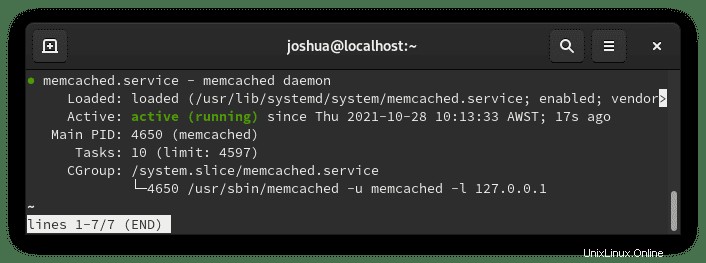
Perintah berguna lainnya untuk mengelola layanan Memcached adalah sebagai berikut:
Untuk mengaktifkan layanan Memcached pada boot sistem:
sudo systemctl enable memcachedUntuk menghentikan layanan Memcached:
sudo systemctl stop memcachedUntuk menonaktifkan layanan Memcached pada boot sistem:
sudo systemctl disable memcachedUntuk memulai ulang layanan Memcached:
sudo systemctl restart memcachedKonfigurasi Memcached
Memcached harus mendengarkan 127.0.0.1 . Buka pengaturan default di file konfigurasi yang terletak di “/etc/sysconfig/memcached “.
sudo nano /etc/sysconfig/memcachedOpsi pertama adalah mengubah nomor port tradisional untuk Memcached.
Pertama, gulir MEMCACHED_PARAM Garis S:
MEMCACHED_PARAMS=" -l 127.0.0.1"Saat ini, Memcached diatur untuk mendengarkan localhost, dan Anda dapat mengatur alamat IP internal atau eksternal jika diperlukan dengan mengubah 127.0.0.1.
Contoh:
MEMCACHED_PARAMS=" -l 192.51.5.231"Selanjutnya, di baris yang sama, Anda dapat menambahkan flag tambahan untuk mengubah pengaturan. Salah satu pengaturan yang paling populer untuk diubah adalah ukuran default 64MB menjadi sesuatu yang lebih signifikan jika Anda memiliki server yang kuat.
Contoh mengubah RAM menjadi 2GB dari 64MB:
MEMCACHED_PARAMS=" -l 192.51.5.231 m - 2000"Opsi populer lainnya adalah menonaktifkan UDP jika tidak diperlukan.
Untuk melakukannya, gunakan yang berikut ini:
MEMCACHED_PARAMS=" -l 192.51.5.231 m - 2000 - U 0"Ikhtisar tutorial tentang tampilan penyiapan Anda setelah selesai.
Hanya contoh:
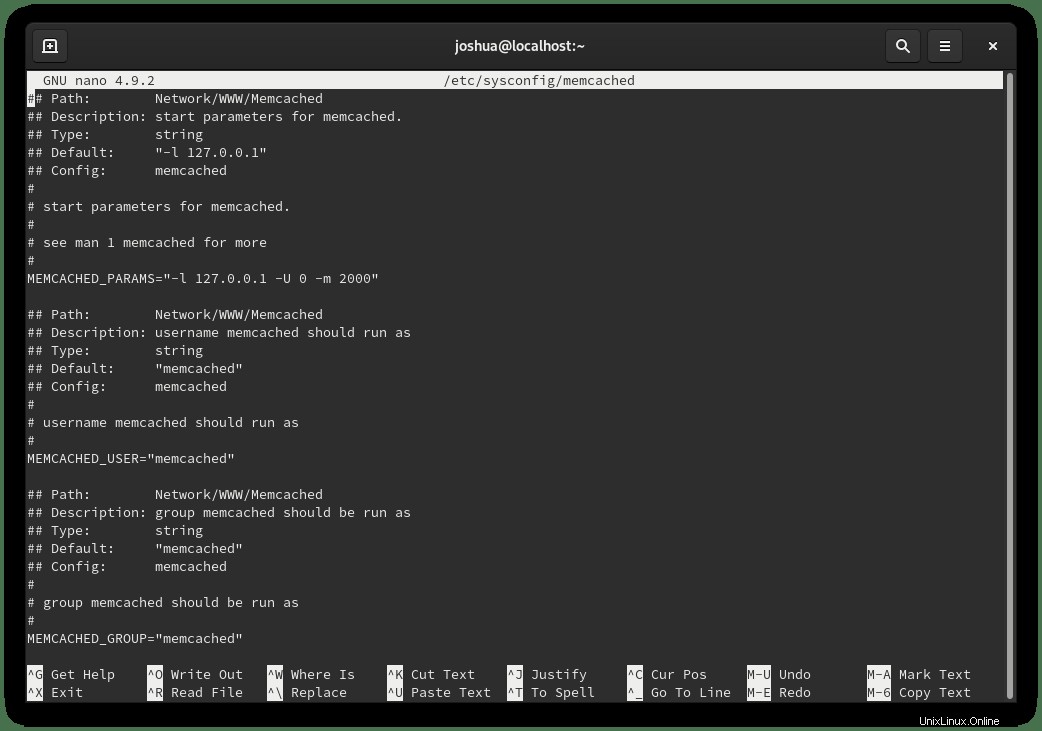
Sekarang simpan file CTRL+O dan tekan “Y”, lalu CTRL+X untuk keluar dan memulai ulang instance Memcached Anda.
sudo systemctl restart memcachedKonfigurasi Firewalld untuk Memcached
Secara default, tidak ada aturan yang disiapkan untuk Memcached. Ini berarti Anda perlu membuat aturan izinkan yang penting untuk menghentikan serangan. Kegagalan mengamankan Memcached akan menyebabkan masalah, jadi jangan lewati ini kecuali Anda memiliki cara lain untuk melindungi instalasi Anda.
Pertama, tambahkan zona khusus baru untuk kebijakan firewalld Memcached:
sudo firewall-cmd --permanent --new-zone=memcachedSelanjutnya, tentukan alamat IP yang diizinkan yang diizinkan untuk mengakses Memcached.
sudo firewall-cmd --permanent --zone=memcached --add-source=1.2.3.4Ganti 1.2.3.4 dengan IP alamat yang akan ditambahkan ke daftar yang diizinkan.
Setelah Anda selesai menambahkan alamat IP, buka port Memcached.
Secara default, ini adalah port TCP 11211 .
sudo firewall-cmd --permanent --zone=memcached --add-port=11211/tcpCatatan, Anda dapat mengubah port default di file konfigurasi jika Anda mengubah aturan buka port firewall di atas ke nilai baru.
Setelah menjalankan perintah tersebut, muat ulang firewall untuk menerapkan aturan baru:
sudo firewall-cmd --reloadContoh keluaran jika berhasil:
successInstal Perpustakaan PHP Memcached
Memcached hadir dengan berbagai ekstensi untuk bahasa pemrograman, tetapi terutama digunakan untuk PHP. Namun, openSUSE memerlukan beberapa repositori tambahan yang diinstal untuk menarik paket-paket ini karena mereka tidak memiliki fitur pada repositori default.
Impor server:php:extensions untuk openSUSE Leap 15.3 :
sudo zypper addrepo https://download.opensuse.org/repositories/server:php:extensions/openSUSE_Leap_15.3/server:php:extensions.repoImpor server:php:extensions untuk openSUSE Leap 15. 2:
sudo zypper addrepo https://download.opensuse.org/repositories/server:php:extensions/openSUSE_Leap_15.2/server:php:extensions.repoSetelah selesai, segarkan repositori.
sudo zypper refreshSelanjutnya, instal dukungan Memcached PHP menggunakan perintah berikut.
Contoh PHP 7.4:
sudo zypper install php7-memcached php7-memcachedContoh PHP 8.0:
sudo zypper install php8-memcached php8-memcachedContoh keluaran (PHP 8):
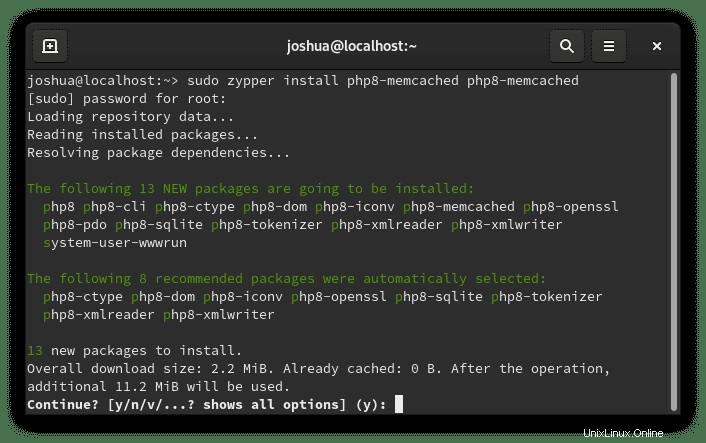
Ketik Y, lalu tekan ENTER KEY untuk melanjutkan penginstalan.
Selain itu, untuk dukungan Memcached dengan Python, Anda dapat menginstal paket berikut menggunakan pustaka PIP.
pip3 install pymemcache --user
pip3 install python-memcached --userMengakses Memcached dari Command Line
Statistik memcached dapat dikumpulkan dengan banyak perangkat lunak tambahan dan UI WEB yang bekerja sama dengannya. Namun, cara yang lebih baik untuk memeriksanya adalah berinteraksi dengan Memcached secara langsung menggunakan baris perintah.
Pertama, TELNET ke layanan Anda:
telnet localhost 11211Contoh keluaran:
Trying 127.0.0.1...
Connected to localhost.
Escape character is '^]'.Catatan, jika Telnet tidak diinstal, jalankan perintah berikut untuk menginstal.
sudo zypper install telnetTELNET tidak boleh diizinkan untuk berkomunikasi ke jaringan publik dan dibatasi di lingkungan jaringan pribadi.
Selanjutnya, Anda bisa mendapatkan gambaran umum tentang layanan Memcached Anda dengan menggunakan perintah berikut:
statsContoh keluaran:
STAT pid 5934
STAT uptime 1275
STAT time 1631930242
STAT version 1.6.9
STAT libevent 2.1.12-stable
STAT pointer_size 64
STAT rusage_user 0.113635
STAT rusage_system 0.000000
STAT max_connections 1024
STAT curr_connections 1
STAT total_connections 2
STAT rejected_connections 0
STAT connection_structures 2
STAT response_obj_oom 0
STAT response_obj_count 1
STAT response_obj_bytes 16384
STAT read_buf_count 2
STAT read_buf_bytes 32768
STAT read_buf_bytes_free 0
STAT read_buf_oom 0
STAT reserved_fds 20
STAT cmd_get 0
STAT cmd_set 0
STAT cmd_flush 0
STAT cmd_touch 0
STAT cmd_meta 0
STAT get_hits 0
STAT get_misses 0
STAT get_expired 0
STAT get_flushed 0
STAT delete_misses 0
STAT delete_hits 0
STAT incr_misses 0
STAT incr_hits 0
STAT decr_misses 0
STAT decr_hits 0
STAT cas_misses 0
STAT cas_hits 0
STAT cas_badval 0
STAT touch_hits 0
STAT touch_misses 0
STAT auth_cmds 0
STAT auth_errors 0
STAT bytes_read 7
STAT bytes_written 0
STAT limit_maxbytes 67108864
STAT accepting_conns 1
STAT listen_disabled_num 0
STAT time_in_listen_disabled_us 0
STAT threads 4
STAT conn_yields 0
STAT hash_power_level 16
STAT hash_bytes 524288
STAT hash_is_expanding 0
STAT slab_reassign_rescues 0
STAT slab_reassign_chunk_rescues 0
STAT slab_reassign_evictions_nomem 0
STAT slab_reassign_inline_reclaim 0
STAT slab_reassign_busy_items 0
STAT slab_reassign_busy_deletes 0
STAT slab_reassign_running 0
STAT slabs_moved 0
STAT lru_crawler_running 0
STAT lru_crawler_starts 6
STAT lru_maintainer_juggles 1325
STAT malloc_fails 0
STAT log_worker_dropped 0
STAT log_worker_written 0
STAT log_watcher_skipped 0
STAT log_watcher_sent 0
STAT unexpected_napi_ids 0
STAT round_robin_fallback 0
STAT bytes 0
STAT curr_items 0
STAT total_items 0
STAT slab_global_page_pool 0
STAT expired_unfetched 0
STAT evicted_unfetched 0
STAT evicted_active 0
STAT evictions 0
STAT reclaimed 0
STAT crawler_reclaimed 0
STAT crawler_items_checked 0
STAT lrutail_reflocked 0
STAT moves_to_cold 0
STAT moves_to_warm 0
STAT moves_within_lru 0
STAT direct_reclaims 0
STAT lru_bumps_dropped 0
ENDSeperti di atas, ini menunjukkan beberapa hal penting yang mungkin ingin Anda lihat, seperti waktu aktif, jumlah item dalam cache, dan jumlah koneksi klien ke instance
Anda dapat mempersempit pencarian dengan melihat ke dalam memori Memcached slab (partisi) yang berbeda untuk mengembalikan hasil.
Contoh di bawah ini:
Buat daftar slab dalam instance yang terhubung:
stats slabsDaftar lempengan yang mencakup jumlah item yang disimpan dalam setiap lempengan :
stats itemsSelanjutnya, Anda dapat mengakses dan menghapus data menggunakan perintah cached untuk membuat daftar kunci.
Pertama, jalankan perintah cachedump :
stats cachedump [slab ID] [number of items, 0 for all items]Contoh dalam tindakan:
stats cachedump 1 0Contoh keluaran:
ITEM testkey [9 b; 1296857316 s]
ENDSeperti di atas, SLAB 1 memiliki satu item dengan kunci “testkey.” Untuk mendapatkan nilai sebenarnya, Anda dapat menggunakan “dapatkan kunci” perintah sebagai berikut:
get testkeyContoh keluaran:
VALUE testkey 0 9
test data
ENDTerakhir, untuk menghapus item yang di-cache, dalam hal ini, “testkey” gunakan perintah berikut:
delete testkeyContoh keluaran:
DELETEDCara Menghapus (Mencopot) Memcached
Untuk menghapus Memcached, gunakan perintah berikut di terminal Anda.
sudo zypper remove memcached libmemcachedIni akan segera menghapus Memcached dari sistem Anda.